Setarea unei prezentări pentru utilizarea cu o tablă interactivă
În prezent, în procesul de învățământ este încă folosit în proiectoare, dar nu este utilizat table interactive.
Cu toate acestea, în prezent, un număr tot mai mare de școli mâna pe table interactive.
Există necesitatea de a demonstra prezentarea existentă este pe table interactive și, de preferință, fără utilizarea de software specializat.
Ca majoritatea prezentărilor create în PowerPoint, atunci voi încerca să arate cum să configurați aceste prezentări pentru a fi utilizate cu o tablă interactivă.
Evidențiați diferențele de la prezentarea obișnuită a prezentării pentru tabla interactivă. Și demonstrează ce modificări trebuie să fie făcute.
Cel mai important, modificările - interfață. Ie modul în care utilizatorii interacționează cu prezentarea. Pentru comoditate, va trebui să utilizați:
- O metodă pentru afișarea cursorului
- Lipsa de schimbare la un clic pe un diapozitiv
- Utilizarea elementelor de tranziție de control diapozitive
- Utilizarea activă a „stilou“, „stilou permanent“, „gumă de șters“
Interfață pentru a afișa mouse-ul
Opțiunea 1. În timpul unei expuneri de diapozitive, apăsați tastele de comenzi rapide Ctrl + H, și apoi faceți clic pe A. Ca rezultat, cursorul va dispărea în timpul unei prezentări de diapozitive. Pentru a reveni la starea inițială, apăsați pe Ctrl + U.
Opțiunea 2: Setați modul „vizibil“ în timpul unei prezentări de diapozitive în „parametrii de săgeată.“
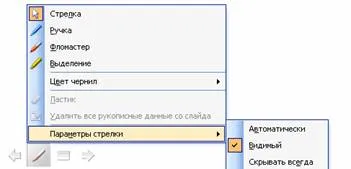
Ca rezultat - vom vedea întotdeauna mouse-ul nostru, care simplifică munca la tablă cu prezentarea.
Lipsa de schimbare la un clic pe un diapozitiv
Cu orice atingere la placa trece la următorul diapozitiv.
Utilizarea elementelor de tranziție de control diapozitive
După cum ne-am oprit schimbarea de slide-uri, făcând clic pe mouse-ul, avem nevoie pentru a adăuga un buton de control pe diapozitiv.
Cu ajutorul lor, vom trece slide-uri și du-te înapoi la începutul prezentării.
Utilizarea activă a „stilouri“, „stilou“, „gumă de șters“, efectul de „selecție“
interfață modificată înseamnă adresa nu numai profesorii de la bord, dar, de asemenea, student. Este suficient pentru a utiliza resursele programului PowerPoint deja stabilite și activitatea studentului la bord devine mai evidentă.
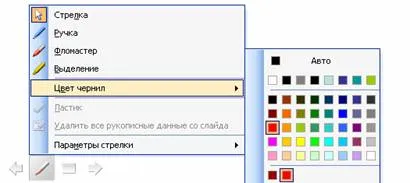
Ca rezultat - utilizarea activă a markerilor pentru construirea de sisteme, precum și pentru a introduce literele lipsă și cuvinte discipol.